Proe错误代码
proe安装后显示licenserequestfailedforfeature后的解决方法

proe安装后显示licenserequestfailedforfeature后的解决
方法
安装PROE5.0打不开,之前我删除了一个文件夹,不是安装目录,删除之前可以打开软件,删除后打开提示附图对话框,怎么回事?是我误删了什么文件吗?谁知道的指教下,非常感谢
出现了另一个提示license request failed for feature是怎么回事?有时候还会跳出另一个对话框说什么脚本错误sTRJ4i
分享到:
2012-04-10 14:44 提问者采纳
热心网友
根据你的描述,应该是license和config有问题,你可以打开proe目录bin下的ptcsetup运行下,这个重新安装很快的1分钟左右,你只要一直点下一步就好了
追问你好!按你的办法试了,结果打开出现了另一个提示license request failed for feature是怎么回事?请帮帮忙,谢谢!
回答license错误,从新安装破解文件,再按我说的方法装,但是在选择许可证的时候,要选你新破解的哪个文件,以后就都下一步吧。
proe行软件出现License request failed for feature PROE_DDiTy:-1错误原因分析及解决方法?
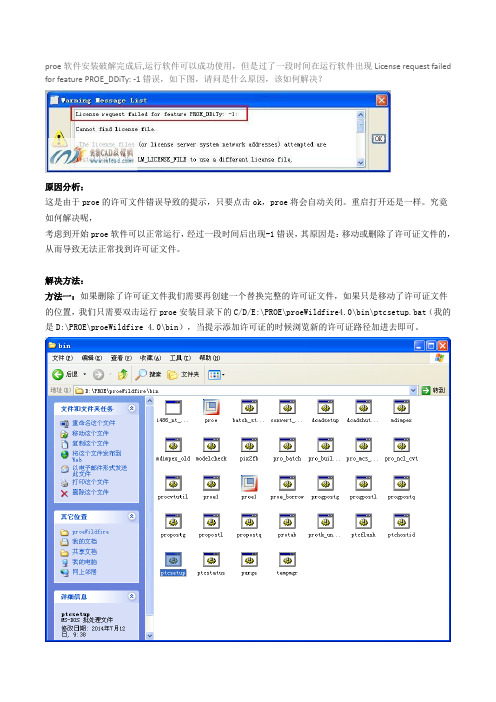
proe软件安装破解完成后,运行软件可以成功使用,但是过了一段时间在运行软件出现License request failed for feature PROE_DDiTy: -1错误,如下图,请问是什么原因,该如何解决?原因分析:这是由于proe的许可文件错误导致的提示,只要点击ok,proe将会自动关闭。
重启打开还是一样。
究竟如何解决呢,考虑到开始proe软件可以正常运行,经过一段时间后出现-1错误,其原因是:移动或删除了许可证文件的,从而导致无法正常找到许可证文件。
解决方法:方法一:如果删除了许可证文件我们需要再创建一个替换完整的许可证文件,如果只是移动了许可证文件的位置,我们只需要双击运行proe安装目录下的C/D/E:\PROE\proeWildfire4.0\bin\ptcsetup.bat(我的是D:\PROE\proeWildfire 4.0\bin),当提示添加许可证的时候浏览新的许可证路径加进去即可。
方法二:更简单的方法是不用运行ptcsetup.bat直接修改以下文件即可:用记事本方式打开bin目录下proe1.psf,找到“ENV=PTC_D_LICENSE_FILE”字符串,修改“=”号后面的路径即可(这个路径是新指定的proe许可证文件路径),如下图所示:方法三:按步骤操作工具/原料:proe完整安装包1、打开运行安装包的setup.exe文件;2、另外打开安装包或安装路径下的crack文件夹,找到license.dat然后使用记事本的方式打开它;3、把记事本里面的“00-00-00-00-00-00”全部替换为setup.exe首页的ptc主机id,不用区分字母大小写。
替换方法:ctrl+H调出替换对话框,填写完成,点击全部替换。
4、替换完成,另存为c盘。
覆盖原文件;5、从crack文件夹复制三个文件再次破解。
1.复制proe_WF5_Win32_crk.exe文件到C:\ProgramFiles\PTC\CreoElements\Pro5.0\i486_nt\obj并执行。
绘图仪通用错误代码

绘图仪通用错误代码0X:YY1X:YY2X:YY3X:YY4X:YY5X:YY这通常指向导致问题的设备。
按恢复操作说明进行操作。
6X:YY文件处理和固件输入/输出模块有问题。
如果通讯配置正确,则这些错误通常指示软件或固件有问题。
通常需要固件修复。
7X:YY通常固件存在问题。
通常需要固件修复。
8X:YY9X:YY存在复杂机械系统问题。
问题原因尚不清楚,有必要进一步解决这些错误。
XX:1Y应由惠普客户支持或在惠普客户支持帮助下执行操作。
XX:0Y用户应执行操作。
XX:Y0 更换部件。
XX:Y1 执行手动操作(应在服务手册中解释)。
XX:Y2 执行自动操作(应在服务手册中解释)。
XX:Y3 关闭打印机。
XX:Y4 升级固件(如果新固件可用)。
XX:Y5 升级系统软件(如果新版本可用)。
0X:YY AND 1X:YY错误消息电子元件错误错误码01:10 电子模块错误。
更换电子模块。
通常是电子模块错误。
更换电子模块。
01:12 电子模块错误执行自动拔除故障过程(固件升级、电子测试、电子配置)。
(错误)固件升级过程中检测到内存问题,遇到陌生的电子模块错误。
有时故障固件升级可以解决问题,但很可能需要更换电子模块。
(警告)电子模块EEPROM 标志显示为空,必须使用笔架EEPROM的内容升级,但是笔架也标志为空。
未执行备份。
这是加工或修复过程中错误的结果。
必须重新配置电子模块。
02:10 笔架错误。
更换笔架。
通常笔架电子元件发生错误。
更换笔架。
04:13 网卡错误。
电源关闭。
网卡常见错误。
关闭打印机,然后再打开。
08:11 前面板错误。
手动调节未检测到前面板。
重新连接前面板。
11:10 笔架跟踪电缆错误。
更换笔架跟踪电缆(笔架跟踪电缆是笔架装置的一部分)。
检测到笔架和主PCA之间通过笔架跟踪电缆的通讯错误。
这通常意味着笔架跟踪电缆有缺陷。
11:11 笔架跟踪电缆错误。
手动调整。
测试故障笔架跟踪电缆的电气连续性,重新连接笔架跟踪电缆。
安装的proe3.0运行一段时间后,运行不了的解决方法

安装的proe3.0运行一段时间后,运行不了的解决方法
问题描述:我安装的proe3.0运行一周左右,运行以后出现一个英语对话框
Lience require failed for feature PROE_200:-8: (后面还有)
点OK后关闭proe了,怎么不能运行了呢?
解决方法:
方法一:那是因为许可证文件不存在了或让你删了或发生改变了
或许安装某个软件后把主机ID改变了或是你自己改变了计算机名都会造成出现以上情况
就是CARCK里的那个License(具体什么名字不记得拉).. 的那个文件那就是许可证文件你安装的时候要指定的那个文件那个文件1有改动就会出现你说的那个情况
你打开那个文件看看里面的XX-XX-XX-XX-XX-XX和命令提示符里输入IPCONFIG/ALL 弹出的那串XX-XX-XX-XX-XX-XX是否一样不一样的话就存在问题了(说明ID发生改变了) 如果一样再看你的计算机名和许可文件里的计算机名是否一样全都改成一样后再打开 PROE 的安装目录下的BIN文件下的PROESETUP(反正是SETUP结尾就是了)就会出现超级安装
重新指定1次那许可文件再直接安装下去就可以了
方法二:一般来说,你进安装目录运行\BIN\PTCSETUP.EXE重新安装一边应该可以解决。
很快的2、3分钟搞定。
还不行就运行 PTC LICENCE SERVER开启服务。
再不行只好重装了。
PROE二次开发
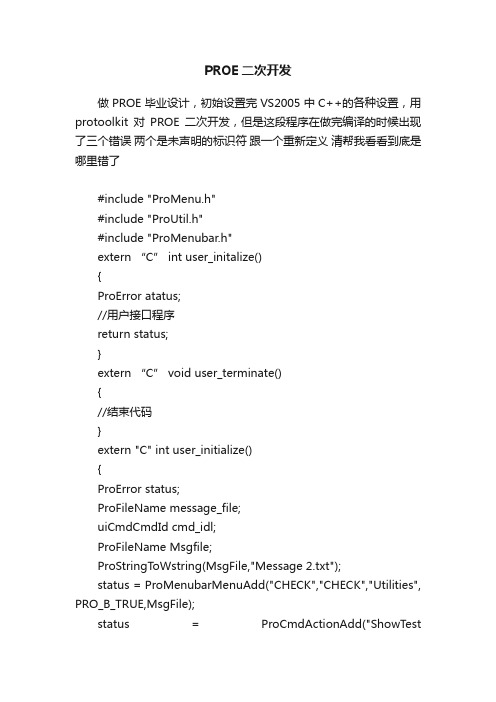
PROE二次开发做PROE毕业设计,初始设置完VS2005中C++的各种设置,用protoolkit对PROE二次开发,但是这段程序在做完编译的时候出现了三个错误两个是未声明的标识符跟一个重新定义清帮我看看到底是哪里错了#include "ProMenu.h"#include "ProUtil.h"#include "ProMenubar.h"extern “C” int user_initalize(){ProError atatus;//用户接口程序return status;}extern “C” void user_terminate(){//结束代码}extern "C" int user_initialize(){ProError status;ProFileName message_file;uiCmdCmdId cmd_idl;ProFileName Msgfile;ProStringT oWstring(MsgFile,"Message 2.txt");status = ProMenubarMenuAdd("CHECK","CHECK","Utilities", PRO_B_TRUE,MsgFile);status = ProCmdActionAdd("ShowTest1",(uiCmdCmdActFn)messagebox,uiCmdPrioDefault,AccessDefault,PRO_B_TRUE,&cmd_idl);status = ProMenubarmenuPushbuttonAdd("CHECK","messagebox","mes sagebox","Active messagebox menu",NULL,PRO_B_TRUE,cmd_idl,ProStringT oWstring(message_file,"Message2.txt"));return status;}int messagebox()//消息框{AfxMessageBox(_T("第一个程序!"));//弹出一个消息框return(0);}由正常的齿轮三视图生成的代码,怎么能够改成全剖视图的呢下面是视图矩阵的一些代码static ProMatrix identity_matrix = { {1.0, 0.0, 0.0, 0.0},////单元矩阵{0.0, 1.0, 0.0, 0.0},{0.0, 0.0, 1.0, 0.0},{0.0, 0.0, 0.0, 1.0}};void ProUtilMatrixCopy(double input[4][4],double output[4][4]){int i,j;if(input == NULL){for(i=0;i<4;i++)for(j=0;j<4;j++)output[i][j] = identity_matrix[i][j];}else{for(i=0;i<4;i++)for(j=0;j<4;j++)output[i][j] = input[i][j];}}/*--------------------------------------------------------------------*\创建一般视图\*--------------------------------------------------------------------*/ProUtilMatrixCopy(NULL, matrix);pos[0] = 200.0;pos[1] = 600.0;pos[2] = 0.0;ProDrawingGeneralviewCreate(drawing, solid, sheet, PRO_B_FALSE,pos, 1, matrix, &view);应部分坛友短信我的要求,现将下列两个函数的代码附上:ParamGetAndShow() //功能:获取模型参数,显示并初始化对话框控件值ParamUpdate() //功能:修改对话框控件值,更新模型参数/*===================================== =============================*\函数:ParamGetAndShow()功能:从零部件模型中获得参数值,并在相应的输入框中显示\*===================================== =============================*/void ParamGetAndShow(char *dialog,char *component,char *Name){ProMdl mdl;ProModelitem modelitem;ProMdlCurrentGet(&mdl);ProMdlToModelitem(mdl,&modelitem);int iparam;double dparam;ProName pname;ProParameter param;ProParamvalue value;ProStringT oWstring(pname,Name);//根据指定的参数名获得参数对象指针ProParameterInit(&modelitem,pname,¶m);//获得参数值ProParameterValueGet(¶m,&value);//根据参数值的类型,显示在相应类型的输入框中if(value.type==PRO_PARAM_DOUBLE){dparam=value.value.d_val;ProUIInputpanelDoubleSet(dialog,component,dparam);}if(value.type==PRO_PARAM_INTEGER){iparam=value.value.i_val;ProUIInputpanelIntegerSet(dialog,component,iparam);}ProParameterValueSet(¶m,&value);}/*===================================== =============================*\函数:ParamUpdate()功能:更新参数值\*===================================== =============================*/void ParamUpdate(char *dialog,char *component,char *Name){ProMdl mdl;ProModelitem modelitem;ProParameter param;ProParamvalue value;ProName pname;ProStringT oWstring(pname,Name);int iparam;double dparam;ProMdlCurrentGet(&mdl);ProMdlToModelitem(mdl,&modelitem);ProParameterInit (&modelitem,pname,¶m); ProParameterValueGet(¶m,&value);if(value.type==PRO_PARAM_DOUBLE){ProUIInputpanelDoubleGet(dialog,component,&dparam); value.value.d_val=dparam;}if(value.type==PRO_PARAM_INTEGER){ProUIInputpanelIntegerGet(dialog,component,&iparam); value.value.i_val=iparam;}ProParameterValueSet(¶m,&value);}int ProUtilStringGet(wchar_t *p_wstr, wchar_t *p_default, int max_len){wchar_t str[PRO_PATH_SIZE];if(ProMessageStringRead(max_len, str)!=0){if (p_default == NULL)return (0);ProUtilWstrcpy(p_wstr, p_default);return (1);}ProUtilWstrcpy(p_wstr, str);return (1);}尺寸表示似乎只能从实体遍历中得到。
proe特征失败的处理

重生失败的主要原因: 1. 参考丢失
由于参考(父)丢失,所以无法重生 2. 几何无法建构
虽然参考完好,但由于某些原因导致几何无法建构,这些原因包括 * 长出或切除不确定,无法和原几何确切融合 * 自相交 * 本来通过参考相交得到的几何因为参考发生改变,不能相交无法 生成
等等…..
实例
减少失败的方法
减少失败的方法: 尽量不要删除原来的对象 包括草图,特征 以修改,替代为主 如果确定要删除某对象 应先查看该对象有无子特征 如果有应先解决子特征的参考 问题 再删除该对象
另外特征的参考应当清晰,做到 心中无数,不能胡乱参考 例如一般不会选择圆角边作为 参考
一旦出新定义第一个拉伸特征 删除右边的直线,添加一个 圆弧
实例
完成模型修改后重生失败 6号特征Round识别,提示原因是参考丢失 并且右侧出现失败解决菜单
实例
Investigate-backup model-confirm 打开fial_1.prt, 此步骤是回到修改之前的模型,以便观察原先的参考情况 Roll model-before fail, 回到失败特征之前 Show refs, 点击parents 下面的各项, 观察到round的参考为拉伸体的四条边
失败解决 失败解决菜单
用Replace避免失败
再重定义草图的时候,用replace命令,可以避免此种失败 继续重新定义第一个拉伸 此次不要删除左边的直线段 先画圆弧 然后选中圆弧 Edit-replace 选择直线 Yes 完成修改 并且重生成功
实例
有时候不封闭的剖面也会导致失败 打开fail_2.prt 修改最后一个特征的深度为100 失败,提示特征无法和零件相交 重新定义草图剖面 把草图封闭即可
ProE安装错误汇总
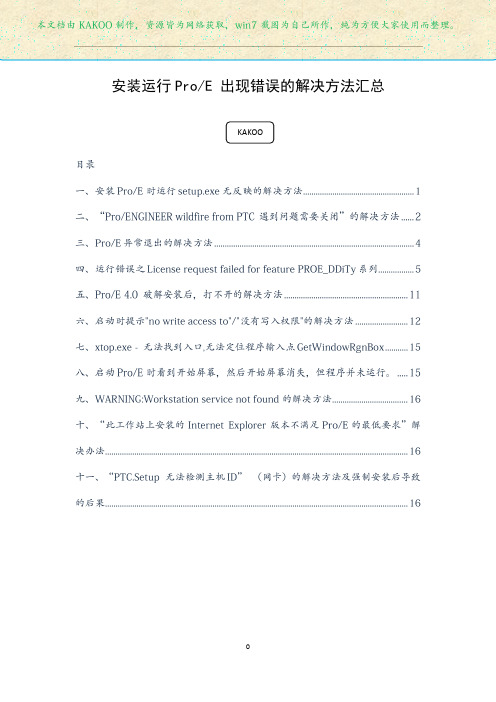
安装运行Pro/E
出现错误的解决方法汇总
一、安装Pro/E时运行setup.exe无反映的解决方法
这样的情况,可以改为英文的目录试试。
解决方法:
ptcsetup.exe 直接安装。
注:其实 setup.exe 也是调用的ptcsetup.exe这个程序,所以直接运行这
Setup.exe所在目录必须为全英文目录
二、“Pro/ENGINEER wildfire from PTC 遇到问题需要关闭”的解决方法
闭”错图,提示如下图:
原因:多数情况下可能是你的计算机名为中文导致,也不排除系统的原因,是中文,请将其更改为英文后重新安装程序。
计算机名不能
为中文!
三、Pro/E异常退出的解决方法
解决方法:关闭硬件加速。
Step1
Step2 Step3
注:据说这个按钮是灰色则说明显卡可能
不支持硬件加速,具体的关闭硬件加速的
方法大家请自行到网上查阅。
四、运行错误之License request failed for feature PROE_DDiTy系列
运行windows任务管理器(Ctrl+Alt+Del)——查看——更新速度——低。
修改此处为自定义目录
Win7
注:如果在你的文件夹属性里没有“安全”一项,请在“控制面板”中打开
七、xtop.exe - 无法找到入口,无法定位程序输入点GetWindowRgnBox
十、“此工作站上安装的Internet Explorer版本不满足Pro/E 的最低要求”解决办法。
proe错误解决方法集合
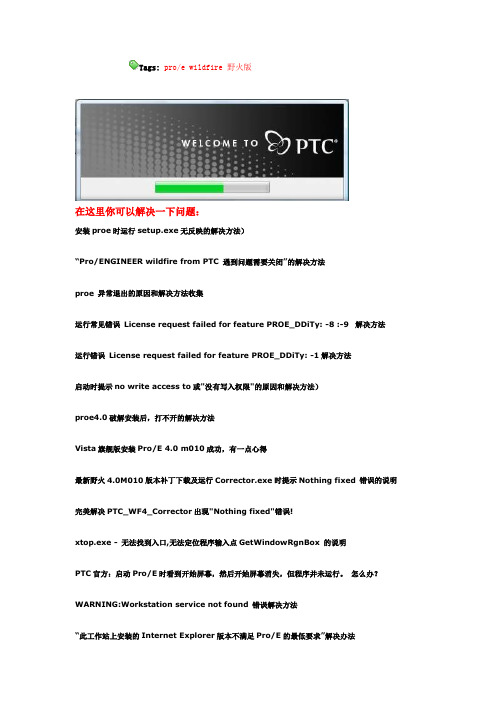
Tags:pro/e wildfire野火版在这里你可以解决一下问题:安装proe时运行setup.exe无反映的解决方法)“Pro/ENGINEER wildfire from PTC 遇到问题需要关闭”的解决方法proe 异常退出的原因和解决方法收集运行常见错误License request failed for feature PROE_DDiTy: -8 :-9 解决方法运行错误License request failed for feature PROE_DDiTy: -1解决方法启动时提示no write access to或"没有写入权限"的原因和解决方法)proe4.0破解安装后,打不开的解决方法Vista旗舰版安装Pro/E 4.0 m010成功,有一点心得最新野火4.0M010版本补丁下载及运行Corrector.exe时提示Nothing fixed 错误的说明完美解决PTC_WF4_Corrector出现"Nothing fixed"错误!xtop.exe - 无法找到入口,无法定位程序输入点GetWindowRgnBox 的说明PTC官方:启动Pro/E时看到开始屏幕,然后开始屏幕消失,但程序并未运行。
怎么办?WARNING:Workstation service not found 错误解决方法“此工作站上安装的Internet Explorer版本不满足Pro/E的最低要求”解决办法“PTC.Set up 无法检测主机ID” (网卡)的解决方法及强制安装后导致的后果]笔记本上的出现PTC.Setup 无法检测主机ID” (网卡)的解决方法遇到proe4.0一闪就消失无法启动问题的请进!----------------------------------------------------------安装proe时运行setup.exe无反映的解决方法经常有人遇到这个问题,有人说是安装目录包含中文引起的,如果你遇到在这样的情况,可以改为英文的目录试试。
PROE错误代码大全

PROE错误代码大全作者:wangqian 日期:2009-05-26字体大小: 小中大前面全部都是: License request failed for feature PROE_DDiTy:开始,然后数字代码不同-1 "cannot find license file"“无法找到许可证文件”中英文解答(由"lhwm"翻译):The unlock software was unable to locate a license file.锁定软件无法找到许可证文件。
Check the settings of these two environment variables:检查设置这两个环境变量:DIVISIONROOT should specify the release directory or be unset. divisionroot应指定释放目录或给予取消。
DIVISION_LICENSE_FILE should specify the license file or be unset. division_license_file应指定许可文件或给予取消。
If neither variables are set the license file is assumed to be/home/division/etc/license/license.dat.如果没有变数设定许可文件,假设为/home/division/etc/license/license.dat 。
Check that the license file is valid.检查许可证文件是有效的。
-2 "invalid license file syntax"“无效的许可证文件语法”中英文解答(由"lhwm"翻译):The license file is corrupt.许可文件已损坏。
安装运行PROE 出错误的解决方法集合
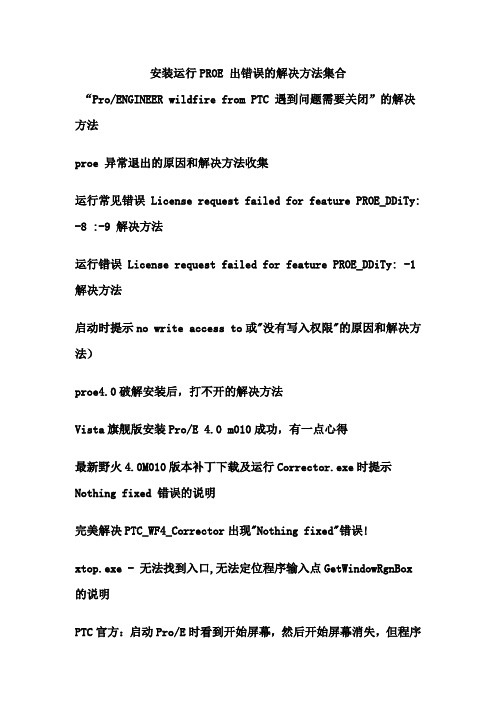
安装运行PROE 出错误的解决方法集合“Pro/ENGINEER wildfire from PTC 遇到问题需要关闭”的解决方法proe 异常退出的原因和解决方法收集运行常见错误 License request failed for feature PROE_DDiTy: -8 :-9 解决方法运行错误 License request failed for feature PROE_DDiTy: -1解决方法启动时提示no write access to或"没有写入权限"的原因和解决方法)proe4.0破解安装后,打不开的解决方法Vista旗舰版安装Pro/E 4.0 m010成功,有一点心得最新野火4.0M010版本补丁下载及运行Corrector.exe时提示Nothing fixed 错误的说明完美解决PTC_WF4_Corrector出现"Nothing fixed"错误!xtop.exe - 无法找到入口,无法定位程序输入点GetWindowRgnBox 的说明PTC官方:启动Pro/E时看到开始屏幕,然后开始屏幕消失,但程序并未运行。
怎么办?WARNING:Workstation service not found 错误解决方法“此工作站上安装的Internet Explorer版本不满足Pro/E的最低要求”解决办法“PTC.Setup 无法检测主机ID” (网卡)的解决方法及强制安装后导致的后果]笔记本上的出现PTC.Setup 无法检测主机ID” (网卡)的解决方法遇到proe4.0一闪就消失无法启动问题的请进!---------------------------------------------------------- 安装proe时运行setup.exe无反映的解决方法经常有人遇到这个问题,有人说是安装目录包含中文引起的,如果你遇到在这样的情况,可以改为英文的目录试试。
Proe安装license错误等相关问题
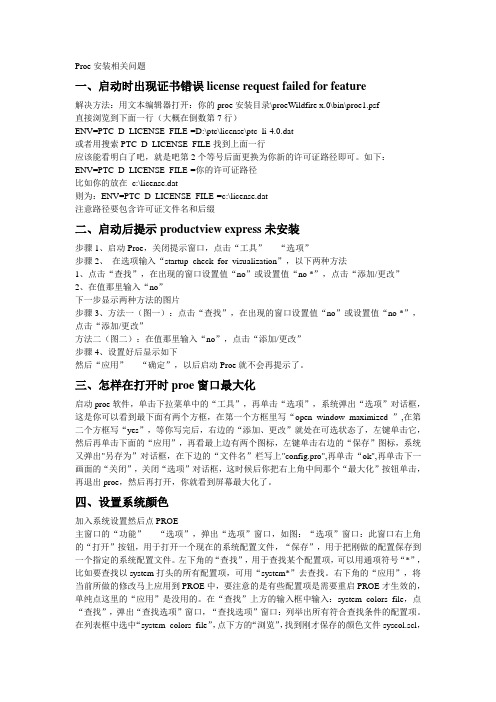
Proe安装相关问题一、启动时出现证书错误license request failed for feature解决方法:用文本编辑器打开:你的proe安装目录\proeWildfire x.0\bin\proe1.psf直接浏览到下面一行(大概在倒数第7行)ENV=PTC_D_LICENSE_FILE-=D:\ptc\license\ptc_li-4.0.dat或者用搜索PTC_D_LICENSE_FILE找到上面一行应该能看明白了吧,就是吧第2个等号后面更换为你新的许可证路径即可。
如下:ENV=PTC_D_LICENSE_FILE-=你的许可证路径比如你的放在c:\license.dat则为:ENV=PTC_D_LICENSE_FILE-=c:\license.dat注意路径要包含许可证文件名和后缀二、启动后提示productview express未安装步骤1、启动Proe,关闭提示窗口,点击“工具”----“选项”步骤2、在选项输入“startup_check_for_visualization”,以下两种方法1、点击“查找”,在出现的窗口设置值“no”或设置值“no *”,点击“添加/更改”2、在值那里输入“no”下一步显示两种方法的图片步骤3、方法一(图一):点击“查找”,在出现的窗口设置值“no”或设置值“no *”,点击“添加/更改”方法二(图二):在值那里输入“no”,点击“添加/更改”步骤4、设置好后显示如下然后“应用”----“确定”,以后启动Proe就不会再提示了。
三、怎样在打开时proe窗口最大化启动proe软件,单击下拉菜单中的“工具”,再单击“选项”,系统弹出“选项”对话框,这是你可以看到最下面有两个方框,在第一个方框里写“open_window_maximized ”,在第二个方框写“yes”,等你写完后,右边的“添加、更改”就处在可选状态了,左键单击它,然后再单击下面的“应用”,再看最上边有两个图标,左键单击右边的“保存”图标,系统又弹出"另存为”对话框,在下边的“文件名”栏写上"config.pro",再单击“ok",再单击下一画面的“关闭”,关闭“选项”对话框,这时候后你把右上角中间那个“最大化”按钮单击,再退出proe,然后再打开,你就看到屏幕最大化了。
proe安装时一些常见问题的解决

实际上,在运行PRO/ENGINEER软件时,总会出现一些错误,以下提供一些错误信息的解决方法,仅供参考。
安装proe时运行setup.exe无反映的解决方法经常有人遇到这个问题,有人说是安装目录包含中文引起的,如果你遇到在这样的情况,可以改为英文的目录试试。
或者用下面的方法:方法一:请将安装程序所在路径中所有包含中文名称的目录全部改为英文后再次运行setup.exe(2008.3.15补充说明:发现有些会员不懂的什么是安装程序所在路径,当你打开setup.exe所在的文件夹后,地址栏后面的就是路径。
)方法二:如果是 3CD 的请运行:CD1\dsrc\i486_nt\obj 目录下 ptcsetup.exe 直接安装如果是3CD内容合在一个目录了,请运行dsrc\i486_nt\obj 目录下 ptcsetup.exe 直接安装应该就可以了。
其实 setup.exe 也是调用的这个程序,所以直接运行这个程序也没有问题,请放心安装。
“Pro/ENGINEER wildfire from PTC 遇到问题需要关闭”的解决方法安装 PROE 时遇到“Pro/ENGINEER wildfire from PTC 遇到问题需要关闭”的错误提示原因:多数情况下可能是你的计算机名为中文导致,也不排除系统的原因,因为很多程序也经常遇到“遇到问题需要关闭”这样的错误,如果你的计算你名是中文,请将其更改为英文后重新安装程序。
proe 异常退出的原因和解决方法1、使用非默认操作系统主题导致 proe 异常退出,这种现象多发生在安装 ghost 版的用户,如番茄花园版系统等解决方法:显示属性->主题,更改为 Windows xp2、proe 安装正确,启动时出现启动画面后就退出解决方法是关闭硬件加速运行常见错误 License request failed for feature PROE_DDiTy: -8 :-9 解决方法以下两种错误在安装 PROE 后经常遇到一、许可证文件修改的不正确或未在OBJ目录下运行破解文件时会提示:License request failed for feature PROE_DDiTy: -8:Invalid (Inconsistent) license key.解决方法:不用重新安装PROE,只需许可证文件是否成功修改,没修改正确的重新修改。
errorcode错误代码含义查询

error code(错误代码)=0是操作成功完成。
error code(错误代码)=1是功能错误。
error code(错误代码)=2是系统找不到指定的文件。
error code(错误代码)=3是系统找不到指定的路径。
error code(错误代码)=4是系统无法打开文件。
error code(错误代码)=5是拒绝访问。
error code(错误代码)=6是句柄无效。
error code(错误代码)=7是存储控制块被损坏。
error code(错误代码)=8是存储空间不足,无法处理此命令。
error code(错误代码)=9是存储控制块地址无效。
error code(错误代码)=10是环境错误。
error code(错误代码)=11是试图加载格式错误的程序。
error code(错误代码)=12是访问码无效。
error code(错误代码)=13是数据无效。
error code(错误代码)=14是存储器不足,无法完成此操作。
error code(错误代码)=15是系统找不到指定的驱动器。
error code(错误代码)=16是无法删除目录。
error code(错误代码)=17是系统无法将文件移到不同的驱动器。
error code(错误代码)=18是没有更多文件。
error code(错误代码)=19是介质受写入保护。
error code(错误代码)=20是系统找不到指定的设备。
error code(错误代码)=21是设备未就绪。
error code(错误代码)=22是设备不识别此命令。
error code(错误代码)=23是数据错误(循环冗余检查)。
error code(错误代码)=24是程序发出命令,但命令长度不正确。
error code(错误代码)=25是驱动器无法找出磁盘上特定区域或磁道的位置。
error code(错误代码)=26是无法访问指定的磁盘或软盘。
error code(错误代码)=27是驱动器找不到请求的扇区。
安装运行PROE出错误解决方法集合
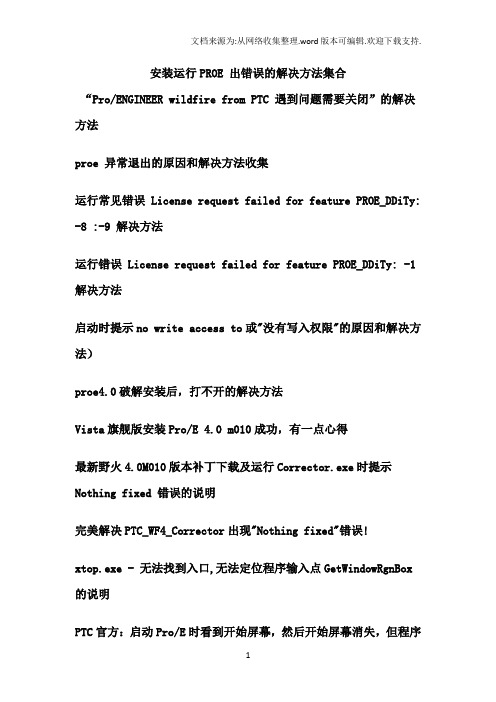
安装运行PROE 出错误的解决方法集合“Pro/ENGINEER wildfire from PTC 遇到问题需要关闭”的解决方法proe 异常退出的原因和解决方法收集运行常见错误 License request failed for feature PROE_DDiTy: -8 :-9 解决方法运行错误 License request failed for feature PROE_DDiTy: -1解决方法启动时提示no write access to或"没有写入权限"的原因和解决方法)proe4.0破解安装后,打不开的解决方法Vista旗舰版安装Pro/E 4.0 m010成功,有一点心得最新野火4.0M010版本补丁下载及运行Corrector.exe时提示Nothing fixed 错误的说明完美解决PTC_WF4_Corrector出现"Nothing fixed"错误!xtop.exe - 无法找到入口,无法定位程序输入点GetWindowRgnBox 的说明PTC官方:启动Pro/E时看到开始屏幕,然后开始屏幕消失,但程序并未运行。
怎么办?WARNING:Workstation service not found 错误解决方法“此工作站上安装的Internet Explorer版本不满足Pro/E的最低要求”解决办法“PTC.Setup 无法检测主机ID” (网卡)的解决方法及强制安装后导致的后果]笔记本上的出现PTC.Setup 无法检测主机ID” (网卡)的解决方法遇到proe4.0一闪就消失无法启动问题的请进!---------------------------------------------------------- 安装proe时运行setup.exe无反映的解决方法经常有人遇到这个问题,有人说是安装目录包含中文引起的,如果你遇到在这样的情况,可以改为英文的目录试试。
Proe常见问题
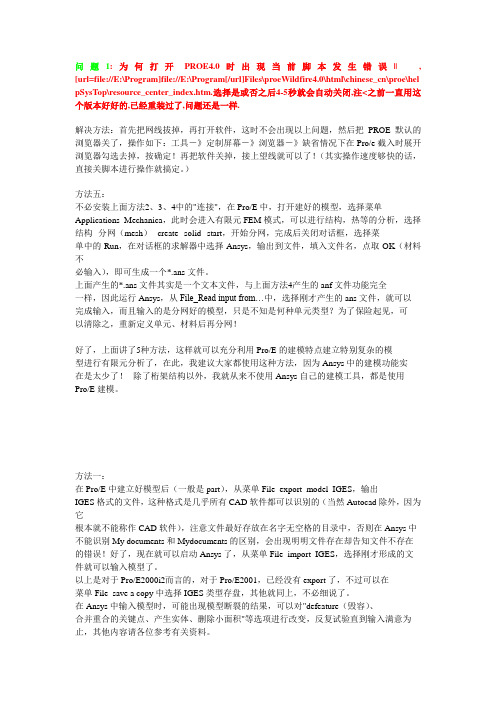
问题1:为何打开PROE4.0时出现当前脚本发生错误|| , [url=file://E:\Program]file://E:\Program[/url]Files\proeWildfire4.0\html\chinese_cn\proe\hel pSysTop\resource_center_index.htm.选择是或否之后4-5秒就会自动关闭,注<之前一直用这个版本好好的,已经重装过了,问题还是一样.解决方法:首先把网线拔掉,再打开软件,这时不会出现以上问题,然后把PROE默认的浏览器关了,操作如下:工具-》定制屏幕-》浏览器-》缺省情况下在Pro/e截入时展开浏览器勾选去掉,按确定!再把软件关掉,接上望线就可以了!(其实操作速度够快的话,直接关脚本进行操作就搞定。
)方法五:不必安装上面方法2、3、4中的"连接",在Pro/E中,打开建好的模型,选择菜单Applications_Mechanica,此时会进入有限元FEM模式,可以进行结构,热等的分析,选择结构--分网(mesh)--create--solid--start,开始分网,完成后关闭对话框,选择菜单中的Run,在对话框的求解器中选择Ansys,输出到文件,填入文件名,点取OK(材料不必输入),即可生成一个*.ans文件。
上面产生的*.ans文件其实是一个文本文件,与上面方法4产生的anf文件功能完全一样,因此运行Ansys,从File_Read input from…中,选择刚才产生的ans文件,就可以完成输入,而且输入的是分网好的模型,只是不知是何种单元类型?为了保险起见,可以清除之,重新定义单元、材料后再分网!好了,上面讲了5种方法,这样就可以充分利用Pro/E的建模特点建立特别复杂的模型进行有限元分析了,在此,我建议大家都使用这种方法,因为Ansys中的建模功能实在是太少了!--除了桁架结构以外,我就从来不使用Ansys自己的建模工具,都是使用Pro/E建模。
罗克韦尔驱动器报警代码E.1PnFE
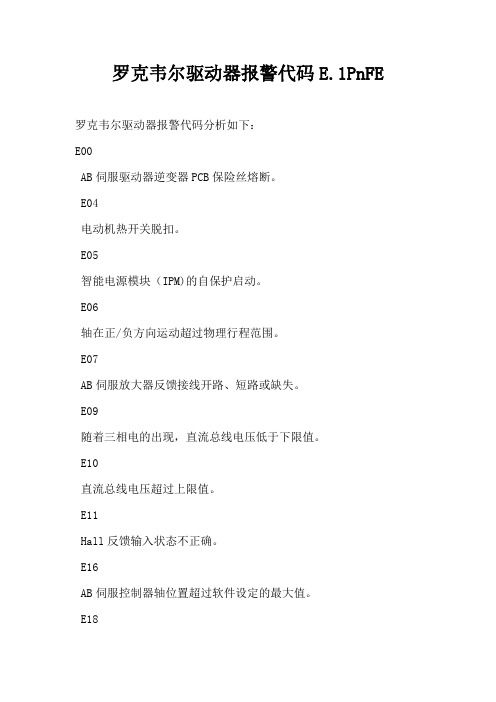
罗克韦尔驱动器报警代码E.1PnFE罗克韦尔驱动器报警代码分析如下:E00AB伺服驱动器逆变器PCB保险丝熔断。
E04电动机热开关脱扣。
E05智能电源模块(IPM)的自保护启动。
E06轴在正/负方向运动超过物理行程范围。
E07AB伺服放大器反馈接线开路、短路或缺失。
E09随着三相电的出现,直流总线电压低于下限值。
E10直流总线电压超过上限值。
E11Hall反馈输入状态不正确。
E16AB伺服控制器轴位置超过软件设定的最大值。
E18电动机速度超过最大速度的150%。
100%脱扣点由更小的用户速度界限值或电动机额定基准表示。
E19超过位置误差界限。
E20电动机编码器状态错误。
E21与智能编码器的通讯未建立。
E30与智能编码器的通讯未建立。
E34AB伺服驱动器检测到转换器的接地电流过大。
E35转换器预充电失败。
E36AB伺服控制器转换器热开关脱扣。
E371交流电源接错。
2当主电源(三湘)被拆除时,轴被使能。
3当直流总线电源被拆除时,公共总线的从轴被使能。
E38在激活和操作之后,SERCOS环网未激活。
E39自检测换向启动故障。
E43AB伺服控制器缺少驱动器使能输入信号。
E49对于故障代码的迹象、原因和解决措施,参考安全关断特性安全参考手册(出版物GMC-RM002)。
E50AB伺服驱动器在SERCOS环网上检测到重复的节点地址。
E54检测到电流反馈硬件故障。
E60检测到错误的ID位。
E61辅助编码器状态错误。
E62反馈接线开路、短路或接错。
E63AB伺服放大器辅助反馈电缆噪声。
E64电动机反馈电缆噪声。
E65AB伺服驱动器Hookup连接过程失败。
AB伺服放大器自调整过程失败。
E67操作系统失败。
E68DPI通讯失败。
E69由于控制板硬件故障,非易失性存储器顺坏。
E70由于控制板硬件故障,非易失性存储器顺坏。
E71AB伺服驱动器RAM或闪存确认失败。
E72AB伺服放大器逆变器热开关脱扣。
E73电源卡轨CAN通信失败。
启动proe时提示no write access to或"没有写入权限"
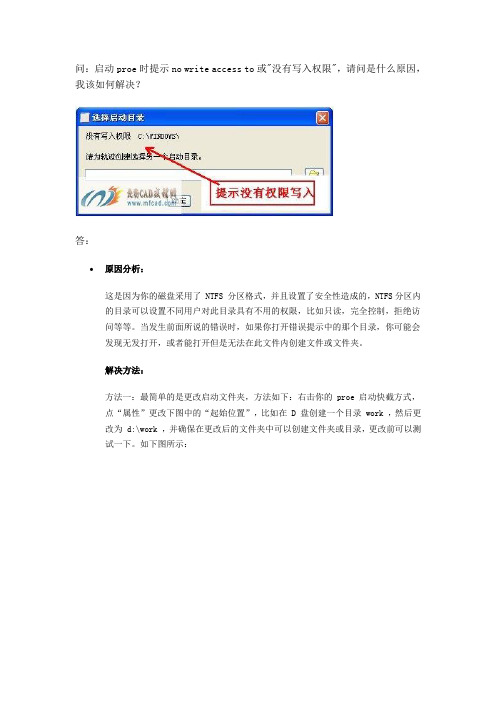
问:启动proe时提示no write access to或"没有写入权限",请问是什么原因,我该如何解决?
答:
原因分析:
这是因为你的磁盘采用了 NTFS 分区格式,并且设置了安全性造成的,NTFS分区内的目录可以设置不同用户对此目录具有不用的权限,比如只读,完全控制,拒绝访
问等等。
当发生前面所说的错误时,如果你打开错误提示中的那个目录,你可能会
发现无发打开,或者能打开但是无法在此文件内创建文件或文件夹。
解决方法:
方法一:最简单的是更改启动文件夹,方法如下:右击你的 proe 启动快截方式,
点“属性”更改下图中的“起始位置”,比如在 D 盘创建一个目录 work ,然后更改为 d:\work ,并确保在更改后的文件夹中可以创建文件夹或目录,更改前可以测试一下。
如下图所示:
方法二:更改此提示“没有写入权限”的文件夹的权限,方法为找到此文件夹,然后右击此文件夹,点“属性”,“安全”,然后点列表中的每一个用户,在允许下面选“完全控制”。
这样你就对此文件夹有写入权限了,proe也不会再提示你没有写入权限了。
如下图所示:
注意:如果在你的文件夹属性里没有“安全”一项,请在“控制面板”中打开“文件夹选项”,选“查看”,把“使用简单文件共享(推荐)”前面的勾去掉。
然后应用确定。
这样你就可以在NTFS分区的文件夹属性中看到安全选项了。
PROE5.0_M060出现授权失败的解决方法以及安装方法
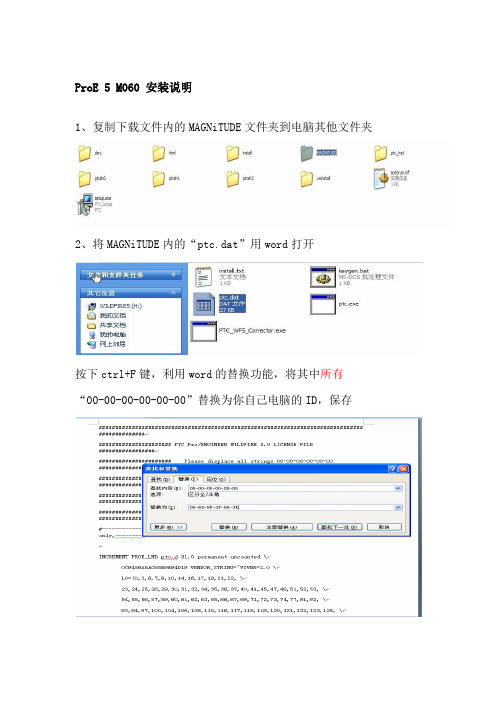
ProE 5 M060 安装说明
1、复制下载文件内的MAGNiTUDE文件夹到电脑其他文件夹
2、将MAGNiTUDE内的“ptc.dat”用word打开
按下ctrl+F键,利用word的替换功能,将其中所有
“00-00-00-00-00-00”替换为你自己电脑的ID,保存
ID获取方式如下:点击开始-运行
输入cmd,在打开的dos界面中输入getmac
获得ID
4、运行将MAGNiTUDE内的“keygen.bat”,自动生成“license.dat”
5、将“license.dat”复制到你的安装目录上一级目录(如果你装的目录如
,则“license.dat”放在“D:\ProE5”内)
6、运行下载文件内的“setup.exe”,安装ProE
7、选择“Pro/ENGINEER&Pro/ENGINEER Mechanica”安装
8、自行选择要安装的插件,最好用默认的安装。
目标文件夹名要求为:ProeWildfire 5.0 。
9、路径指向刚才生成的“license.dat”文件
10、安装完成,退出,先不要运行ProE。
11、破解,复制MAGNiTUDE内的“PTC_WF5_Corrector.exe”到“ProeWildfire 5.0”文件夹所在目录的上一级目录,运行,复制出一些文件,破解完成。
14、一切完成,可运行
15、如发现还不能运行,或者出现授权失败的提示,确认第2步中的所有00-00-00-00-00-00有没有全部被替换,笔记本电脑的话,可以换另外一个无线的id试试。
- 1、下载文档前请自行甄别文档内容的完整性,平台不提供额外的编辑、内容补充、找答案等附加服务。
- 2、"仅部分预览"的文档,不可在线预览部分如存在完整性等问题,可反馈申请退款(可完整预览的文档不适用该条件!)。
- 3、如文档侵犯您的权益,请联系客服反馈,我们会尽快为您处理(人工客服工作时间:9:00-18:30)。
前面全部都是: License request failed for feature PROE_DDiTy:开始,然后数字代码不同-1 "cannot find license file"“无法找到许可证文件”中英文解答(由"lhwm"翻译):The unlock software was unable to locate a license file.锁定软件无法找到许可证文件。
Check the settings of these two environment variables:检查设置这两个环境变量:DIVISIONROOT should specify the release directory or be unset. divisionroot 应指定释放目录或给予取消。
DIVISION_LICENSE_FILE should specify the license file or be unset. division_license_file应指定许可文件或给予取消。
If neither variables are set the license file is assumed to be /home/division/etc/license/license.dat.如果没有变数设定许可文件,假设为/home/division/etc/license/license.dat 。
Check that the license file is valid.检查许可证文件是有效的。
-2 "invalid license file syntax"“无效的许可证文件语法”中英文解答(由"lhwm"翻译):The license file is corrupt.许可文件已损坏。
Check the file and correct any errors.检查文件和正确的任何错误。
-3 "cannot connect to a license server"“无法连接到许可证服务器”中英文解答(由"lhwm"翻译):The daemon name on the appropriate feature line is not the same as the daemon name on the daemon line.该进程的名称的特征线是不一样的,作为进程名称提出的守护特征线。
Check the license.dat file and correct this error.检查license.dat文件和纠正这一错误。
-4 "licensed number of users already reached"“超过授权的用户数量”中英文解答(由"lhwm"翻译):All the licenses are in use.所有的许可证都在使用。
You will have to wait for a license to become available.你需要等待至少一个许可证释放后才能用(即关闭其中一个用户)。
-5 "no such feature exists"“没有这样的功能,存在”中英文解答(由"lhwm"翻译):The feature being requested does not exist in the license file being used.该功能被要求不存在的许可证文件正在使用中。
Check that the correct license file is being used, and if it is, correct any errors. 如果安装正确的许可证,请检查正确的许可文件是否被占用。
It may be that your current license does not permit the use of the given feature. 可能许可证不允许使用特定的功能。
-6 "no TCP "license" service exists"“无TCP'许可证'的服务存在”中英文解答(由"lhwm"翻译):This happens if both of the following are true:这种情况如果在下列两种情况:There is no port number specified on a SERVER line in the license file.有没有接口所指明的数目在服务器上线的许可证文件。
The tcp license service does not exist in the /etc/services file.在/etc/services目录找不到TCP连接许可证服务。
-7 "no socket connection to license manager server"“无法连接到许可证管理服务器”中英文解答(由"lhwm"翻译):The process has lost its socket connection to the server.使用过程中中断连接到服务器。
-8 "encryption code in license file is inconsistent"“加密代码,在许可文件是不一致的”中英文解答(由"lhwm"翻译):The 20 character code in the license file does not correspond to the other data in the file.20字符(原翻译为"性格")代码在许可证文件不相符,其他数据在文件里。
Make sure the correct license file is being used.确保正确的许可文件正被使用。
You should not make changes to the license file, otherwise the license file may become invalid.你不能更改许可文件,否则许可文件有可能无法正常使用。
-9 "invalid host"“无效的主机”中英文解答(由"lhwm"翻译):The hostid specified in the license file does not match the node on which thesoftware is running.该服务器指定的许可证文件不匹配,该软件正在运行。
-10 "feature has expired"“功能已经过期”中英文解答(由"lhwm"翻译):The license for the given feature has expired.授权给功能已过期。
Check the expiry date in the license file.检查届满日期在许可证文件。
If it has expired contact Division Technical Support to renew your license.如果它已过期,请跟我们联络技术支持,以更新您的授权。
-11 "invalid date format in license file"“许可证日期格式错误”中英文解答(由"lhwm"翻译):The start of expiry date in a license file is invalid.开始,终止日期在许可证文件是无效的。
-12 "invalid data returned from license server"“无效返回的数据,从许可证服务器”中英文解答(由"lhwm"翻译):The connection between lmgrd and divlm or other vendor daemons did not take place correctly.lmgrd和divlm之间的联系,或其他供应商的后台程序没有采取正确的执行。
-13 "no SERVER lines in license file"“没有服务器生产线的许可文件”中英文解答(由"lhwm"翻译):There is no SERVER line in the license file.有没有服务器产品线在许可证文件。
All non-zero license count features require a license server.所有不为零的许可计数功能,可能需要一个许可证服务器。
-14 "cannot find SERVER hostname in network database"“无法找到服务器的主机在网络数据库”中英文解答(由"lhwm"翻译):The gethostbyname() system call failed, for the SERVER nodename entry.该gethostbyname()系统调用失败,为服务器nodename条目。
-15 "cannot connect to license server"“无法连接到许可证服务器”中英文解答(由"lhwm"翻译):The connect() system call failed while attempting to connect to the daemon onall of the servers in use.连接系统调用失败,企图连接到后台程序,确保所有服务器在运行中。
The License Manager may not be running.许可证管理器可能无法运行。
-16 "cannot read data from license server"“无法读取数据,从许可证服务器”中英文解答(由"lhwm"翻译):Reading data from the license server failed either because the server timed out or because it has been reset.读数据从许可证服务器失败,可能是因为服务器超时或因为它已重置。
